Ne așteptăm ca produsele noastre tehnologice să funcționeze de fiecare dată când le pornim. Nu este niciodată mai supărător decât să vezi dintr-o dată un ecran negru. Orice altceva pare să funcționeze foarte bine. Ventilatorul se rotește, iar indicatorul luminos este aprins. Ce este în neregulă cu ecranul meu? Nu intrați în panică. Ecranul negru al morții este foarte frecvent, și oricare ar fi cauza, îl puteți remedia cu următoarele metode.
De ce întâmpinați o problemă cu ecranul negru
Principala cauză a problemei ecranului negru Dell este o conexiune defectuoasă între driverele grafice și sistemul dvs. de operare. O altă cauză posibilă este o problemă de actualizare a driverului adaptorului de afișaj. Puteți, de asemenea, să vă confruntați cu un ecran negru al morții după actualizări sau instalări ale sistemului, care ar putea avea nevoie de o reinstalare a Windows.
Încercați aceste remedieri
- Reporniți driverele grafice
- Închide forțat laptopul
- Porniți în modul sigur
- Actualizați driverul grafic
- Reporniți procesul explorer.exe
- Resetați sau actualizați BIOS-ul
- Curățați reinstalați Windows
Remediere 1: Reporniți driverele grafice
Ori de câte ori întâmpinați o problemă BSOD, puteți încerca întotdeauna comanda rapidă de la tastatură: apăsați tasta siglă Windows + Ctrl + Shift + B in acelasi timp. Această combinație de taste rapide vă va ajuta să reporniți driverele grafice ale computerului.
În multe cazuri, eroarea de ecran negru a laptopului Dell este cauzată pur și simplu de o conexiune defectuoasă între sistemul dvs. de operare și monitor. Prin urmare, puteți încerca mai întâi combinația de taste rapide pentru a reconecta afișajul.
Dacă acest lucru nu rezolvă problema ecranului negru, încercați următoarea soluție.
Remediere 2: închide forțat laptopul
Întrucât nu puteți reporni laptopul Dell în mod obișnuit pe măsură ce se blochează, iată ce puteți face:
- Deconectați toate dispozitivele sau perifericele externe (cum ar fi o imprimantă, Bluetooth sau dispozitive USB).
- Opriți laptopul apăsând butonul de pornire pentru aproximativ 10 - 20 de secunde .
- Deconectați adaptorul de ca și scoateți bateria intactă.
- Scurgeți bateria rămasă ținând apăsat butonul de alimentare aproximativ 60 de secunde .
- Puneți bateria la loc și conectați încărcătorul.
- Apăsați butonul de pornire pentru a porni laptopul.
Dacă laptopul încă nu afișează afișajul, este posibil să fie nevoie să porniți în modul sigur pentru a-l remedia.
Remediere 3: porniți în modul sigur
Modul sigur vă permite computerului să ruleze într-o stare de bază. Acest lucru vă poate ajuta să restrângeți sursa problemei ecranului negru și să rezolvați unele probleme de bază. Iată cum să o faceți:
1. Cum se intră în modul sigur
- Laptopul dvs. Dell ar trebui să fie oprit . Dacă laptopul este pornit, opriți-l.
- Porniți laptopul apăsând tasta Putere buton.
- Tine Tasta Shift și atingeți butonul Tasta F8 înainte să apară sigla Windows. Dacă faceți acest lucru, veți scoate la iveală Mod de recuperare meniul.
(Presa F8 dacă ești activ Windows 7 .) - Dacă nu ați putut intra în modul sigur la prima dvs. încercare, atunci încercați din nou. Este posibil să dureze mai multe încercări înainte de a funcționa, așa că pur și simplu aveți răbdare.
- În timp ce în Mod de recuperare meniu, selectați Consultați opțiunile avansate de reparații > Depanare > Opțiuni avansate > Setări de pornire Windows > Repornire .
- După repornirea computerului, există o listă de opțiuni. Alege 5 sau F5 pentru a intra în modul sigur cu o conexiune la rețea.
Dacă totul funcționează bine în modul sigur, atunci problema este cel mai probabil declanșată de un driver grafic învechit, de aplicații terțe sau de un virus computerizat.
Pentru a scăpa de eroarea ecranului negru, puteți încerca să dezinstalați aplicațiile nou instalate, să efectuați o scanare antivirus. Dacă ecranul negru persistă, mergeți la Remediați 4 pentru a vă actualiza driverul grafic.
2. Ecranul încă se înnegrește? Conectați-vă la un afișaj extern.
presa tasta siglă Windows + P pentru a afișa lista de afișare. Încercați să selectați diferite opțiuni de afișare pentru alte afișaje atașate, cum ar fi televizorul sau un al doilea monitor. Apoi apăsați P sau tasta săgeată în jos pentru a selecta un afișaj și apoi apăsați introduce .
Dar dacă tot nu puteți vedea NIMIC în modul sigur, este posibil să fie nevoie să accesați Remediați 6 și Remediați 7 pentru a vă rezolva problema.Remediere 4: actualizați driverul grafic
O problemă cu ecranul negru poate apărea dacă driverul dvs. grafic este depășit. Pentru a îmbunătăți performanța computerului, este important să vă asigurați că aveți întotdeauna instalat cel mai recent driver grafic.
Vă puteți actualiza manual driverul audio, dacă doriți, vizitând site-ul web al producătorului, găsind pagina de descărcare a driverului, găsind driverul potrivit etc. Dar dacă nu vă simțiți confortabil să jucați cu driverele de dispozitiv sau pur și simplu nu aveți timp, vă recomandăm să o faceți cu Șofer ușor . Iată cum:
Doar click Actualizați-le pe toate pentru a descărca și instala automat versiunea corectă a tuturor driverelor care lipsesc sau nu sunt actualizate în sistemul dvs. (Acest lucru necesită Versiunea Pro de la Driver Easy - vi se va solicita să faceți upgrade când faceți clic pe „Actualizați toate”. Dacă nu doriți să plătiți pentru versiunea Pro, puteți descărca în continuare fiecare driver cu Șofer ușor , apoi instalați-le manual în modul normal Windows.)

Nu uitați să reporniți computerul pentru ca modificările să aibă efect.
Toți driverele din Driver Easy vin direct de la producător. Simțiți-vă liber să încercați Versiunea Pro așa cum veți obține sprijin deplin și a Garanție de rambursare în 30 de zile . Dacă aveți nevoie de asistență, vă rugăm să contactați echipa de asistență a Driver Easy la support@drivereasy.com .Verificați dacă apare problema enervantă a ecranului negru. Dacă desktopul dvs. devine din nou normal, atunci felicitări! Dacă ecranul negru persistă, treceți la următoarea soluție.
Remediere 5: Reporniți procesul explorer.exe
Explorer.exe gestionează desktopul, bara de activități și alte procese de pe laptop, deci, dacă nu funcționează corect, ecranul se înnegrește. În acest caz, va trebui să reporniți procesul pentru a vedea dacă a rezolvat problema.
1) Pe tastatură, apăsați tasta Ctrl + Shift + Esc simultan pentru a deschide Task Manager.
2) Faceți clic pe Detalii fila (sau fișierul Procese dacă sunteți pe Windows 7), apoi selectați explorer.exe și faceți clic pe Termină sarcina .
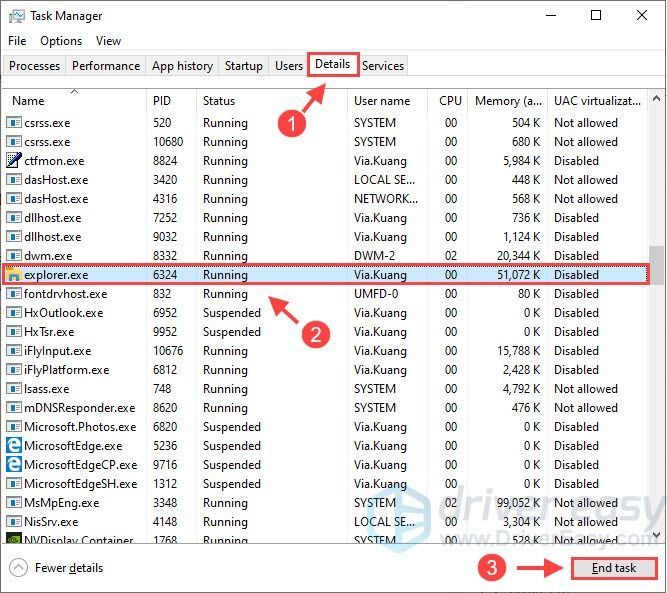
3) Reporniți computerul și vedeți dacă ecranul negru a dispărut acum.
Dacă vedeți în continuare ecranul negru, continuați să încercați următoarea soluție.
Remediere 6: Resetați sau actualizați BIOS-ul
O altă cauză posibilă a ecranului negru poate fi setări bios corupte sau versiune de bios învechită . Pentru a remedia problema, puteți reseta mai întâi BIOS-ul pentru a vedea dacă vă rezolvă problema.
- Reporniți laptopul.
- Când vezi Sigla Dell , apasă pe F2 sau Tasta F12 de mai multe ori până când vezi Intrarea în configurare .
- presa F9 (sau Alt + F , sau butonul de încărcare implicit afișat pe ecran) pentru a încărca setările implicite.
- presa ESC pentru a ieși din ecranul BIOS și asigurați-vă că selectați Salvează și ieși opțiune.
- Alege introduce pentru a salva toate modificările și a ieși din ecranul BIOS-ului. Permiteți sistemului dvs. să repornească pentru a reseta setările BIOS-ului.
De asemenea, puteți actualiza BIOS-ul la cea mai recentă versiune dacă resetarea BIOS-ului la valorile implicite din fabrică nu va remedia problema.
Cum se actualizează Bios?Mergi la Pagina de asistență Dell pentru a descărca cea mai recentă versiune Bios a modelului de laptop Dell. Apoi urmați instrucțiunile furnizate de Dell pentru a actualiza Bios.
Dacă nu știți cum să o faceți, vă rugăm să verificați Ghid de actualizare Dell Bios .
Remediere 7: Reinstalați Windows curat
Reinstalarea curată a Windows poate fi considerată ultima soluție dacă niciuna dintre metodele de mai sus nu a reușit să rezolve problema, iar Windows doar se blochează pe un ecran negru în timpul pornirii.
Notă: Toate informațiile dvs. personale și datele critice vor fi șterse în acest proces, așa că vă rugăm să vă asigurați că ați făcut backup pentru toate pe un dispozitiv de stocare extern înainte de a continua.- Creați sau pregătiți suportul de recuperare (DVD sau USB).
- Asigurați-vă că laptopul este oprit.
- Conectați suportul de recuperare la laptop.
- Porniți laptopul.
- Când apare logo-ul Dell, atingeți F12 tasta de mai multe ori până când vedeți Pregătirea unei singure porniri apare meniul.
- În meniul de pornire, accesați UEFI BOOT apoi selectați dispozitivul care se potrivește tipului dvs. de media - fie USB sau DVD .
- Selectați limba tastaturii pe care preferați să o utilizați.
- Clic Depanare la Alege o opțiune ecran.
- Selectați opțiunea pentru Recuperați-vă de pe o unitate.
Sperăm că una dintre soluțiile de mai sus a rezolvat problema ecranului negru al laptopului Dell. Nu ezitați să ne trimiteți un comentariu dacă aveți întrebări sau sugestii. Ecranele negre care apar apar la întâmplare sunt de obicei rezultatul unei probleme hardware mai grave, care ar putea fi mai bine lăsate cu mâinile profesionale.

![[SOLUȚIONAT] Chatul vocal Modern Warfare nu funcționează](https://letmeknow.ch/img/knowledge/81/modern-warfare-voice-chat-not-working.jpg)
![[Rezolvat] Codul 48 în Manager dispozitive](https://letmeknow.ch/img/other/09/code-48-im-ger-te-manager.jpg)


![[SOLUȚIONAT] Lumina de noapte nu funcționează pe Windows 10/11](https://letmeknow.ch/img/knowledge-base/16/solved-night-light-not-working-on-windows-10/11-1.jpg)
